Iklan
Memiliki dua monitor adalah salah satu hal yang pertama kali Anda coba, Anda tidak akan pernah kembali. Ada banyak manfaat untuk memiliki dua monitor untuk bekerja, tetapi manfaat itu berlipat ganda bahkan lebih jauh ketika Anda menggunakan perangkat lunak seperti Beberapa Monitor Aktual.
Beberapa waktu yang lalu, saya pergi melalui proses memperpanjang laptop dengan dua monitor eksternal 3 Langkah Mudah ke Pengaturan Dual Monitor dan Desktop yang DiperluasPengaturan dual monitor sangat bagus. Tetapi apakah PC Anda mendukung banyak monitor? Kami akan menunjukkan cara menggunakan dua monitor atau lebih. Baca lebih banyak , yang fantastis. Namun, sementara dua monitor memberi Anda dua kali lipat ruang kerja dan meningkatkan produktivitas, memanfaatkan dua monitor tidak pernah sempurna. Terkadang latar belakang atau screensaver tidak berfungsi dengan baik - misalnya, ini akan bekerja pada monitor primer tetapi tidak pada monitor sekunder. Erez mencoba menggunakan beberapa beberapa alat monitor
3 Alat Gratis & Luar Biasa Untuk Mengoptimalkan Pengaturan Dual Monitor Anda [Windows]Seperti yang diketahui oleh beberapa pembaca saya yang lebih loyal, saya telah menggunakan pengaturan dua monitor selama bertahun-tahun. Seiring waktu, saya mencoba lusinan alat yang berbeda, baik gratis maupun komersial, untuk memanfaatkan ... Baca lebih banyak untuk memperbaiki masalah tersebut, tetapi meskipun begitu, alatnya tidak sempurna.Saya pasti telah mencoba hampir setiap aplikasi desktop gratis di luar sana, tetapi sementara beberapa orang berusaha keras untuk melakukannya memberi Anda perasaan seolah-olah Anda menggunakan dua sistem komputer terpisah, yang selalu jatuh pendek. Pada akhirnya, baik screensaver atau latar belakang tidak berfungsi dengan baik, hanya dengan setup desktop virtual mengkonsumsi terlalu banyak memori dan sumber daya, atau alat perangkat lunak sangat buggy dan akhirnya membeku sistem. Saya benar-benar menyerah menggunakan alat apa pun dan hanya terjebak dengan pengaturan desktop yang diperluas standar, dan menyebutnya baik.
Itu sampai saya menemukan Beberapa Monitor Aktual. Kami secara singkat membahas versi percobaan gratis dari Multiple Monitor Sebenarnya sebelumnya di sini di MakeUseOf, tetapi itu hanya menggores permukaan dari apa versi pro ($ 24,95) dari perangkat lunak luar biasa ini bisa melakukan. Dalam artikel ini, saya akan menunjukkan kepada Anda bagaimana perangkat lunak yang mengesankan ini dapat mengubah PC tunggal Anda menjadi sistem tampilan ganda yang bertindak seolah-olah Anda menjalankan dua desktop komputer independen tempat Anda dapat melemparkan windows dan aplikasi dari satu desktop ke desktop lainnya dengan mengklik mouse (atau papan ketik).
Satu-satunya alasan saya bahkan repot mencoba versi berbayar dari perangkat lunak ini adalah karena janji bahwa ia menawarkan dua desktop yang berfungsi penuh dengan menu mulai independen dan taskbar. Saya sudah mencari perangkat lunak semacam ini begitu lama sehingga saya tidak benar-benar percaya hal seperti itu mungkin terjadi. Cukup yakin itu.
Ketika Anda pertama kali menginstal Multiple Monitor Sebenarnya, Anda akan menemukan ikon baru di baki sistem Anda. Ketika Anda mengklik kanan padanya, Anda akan melihat semua fitur yang dibangun ke dalam pengaturan ganda. Saya akan menunjukkan kepada Anda masing-masing dalam ulasan ini.

Kuncinya di sini adalah bahwa sementara dua desktop digambarkan sebagai dua desktop komputer individu, mereka tetap memberi Anda kenyamanan makhluk komputer yang sama. Ini berarti sistem file yang sama ketika Anda membuka file explorer, aplikasi yang sama ketika Anda mengklik menu mulai, dan yang paling penting, kemampuan untuk memantulkan jendela aplikasi yang terbuka bolak-balik antara dua tampilan desktop menggunakan dua ikon baru di bagian atas setiap jendela.

Kedua desktop menghadirkan fungsionalitas Windows 7 lengkap termasuk tidak hanya tombol start dan bilah alat dengan baki sistem, tetapi juga pin, mengintip dan daftar lompatan, pemberitahuan independen (tergantung desktop tempat Anda meluncurkan aplikasi) serta tombol "tampilkan desktop" di sebelah kanan bilah tugas. Namun, saya menemukan bahwa tombol show desktop berfungsi di kedua desktop, bukan hanya satu. Mungkin ini dapat dikustomisasi, tetapi saya tidak dapat menemukan pengaturan itu di mana pun.
Bilah Tugas
Inilah yang sangat saya sukai. Bergantung pada desktop tempat Anda meluncurkan aplikasi, Anda akan melihat ikon bilah tugas untuk aplikasi tersebut hanya di bilah tugas desktop itu, bukan keduanya.
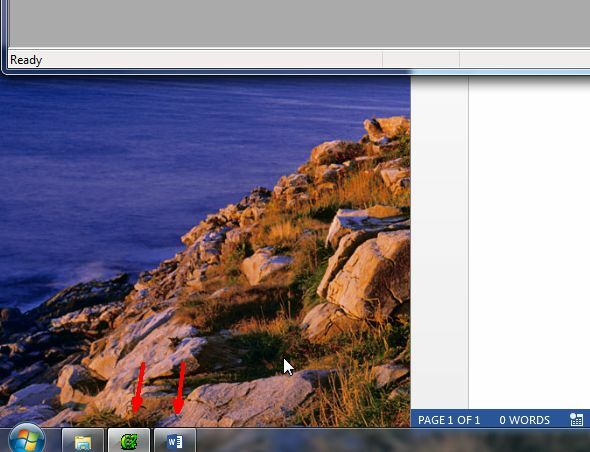
Ini sangat keren karena memungkinkan Anda menggunakan setiap desktop untuk tujuan yang sangat berbeda, hampir seolah-olah Anda menggunakan dua sistem komputer yang menjalankan perangkat lunak mereka sendiri secara mandiri. Di atas tampak seperti apa menu awal dan bilah tugas saya di layar # 1. Di bawah ini terlihat seperti apa di layar # 2.
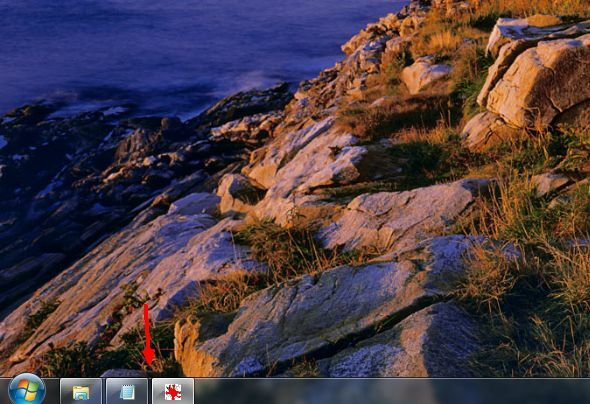
Seperti yang Anda lihat, hanya aplikasi yang berjalan di desktop yang ditampilkan.
Wallpaper
Fitur lain yang sangat manis dari Actual Multiple Monitos yang memperbaiki keluhan lama yang saya miliki dengan setup dual-display memungkinkan Anda membuat pengaturan individual untuk desktop dan screensaver masing-masing Desktop. Di sini, saya telah mengatur latar belakang untuk layar 1 menjadi bidang bunga, dan bahwa layar 2 menjadi jurang.
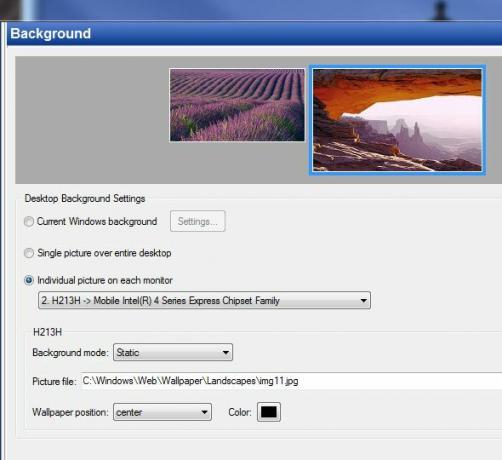
Anda juga dapat mengubah resolusi setiap layar (tidak ada yang baru di sana), tetapi Anda juga dapat mengubah tata letak jika Anda bekerja dalam kondisi yang tidak biasa di mana Anda mungkin perlu menggunakan monitor secara vertikal.
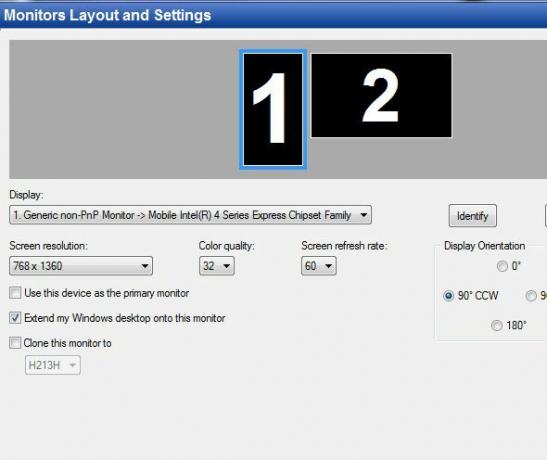
Screensaver
Yang terbaik dari semuanya, Anda dapat mengatur dua screen saver independen. Tidak ada yang lebih buruk daripada ketika saya menguji screensaver keamanan yang seharusnya mengunci komputer 4 Cara Umum Untuk Kata Sandi Lindungi Akun Pengguna Windows AndaMelindungi komputer Anda dengan kata sandi harus menjadi praktik umum, terutama jika banyak orang berpotensi memiliki akses fisik ke kata sandi itu. Windows menyediakan beberapa level tempat Anda dapat mengatur kata sandi untuk mengunci akun pengguna Anda ... Baca lebih banyak dengan kata sandi ketika diaktifkan, tetapi hanya berfungsi pada satu layar - meninggalkan siapa saja yang berjalan ke komputer dengan kemampuan untuk menggunakannya dengan mengklik kanan pada monitor yang tidak terkunci dan menjelajah komputer semuanya ingin. Begitu banyak untuk screensaver yang aman! Nah, dengan Actual Multiple Monitor, screensaver semacam itu akan benar-benar berfungsi karena dapat diatur untuk dijalankan di kedua desktop.
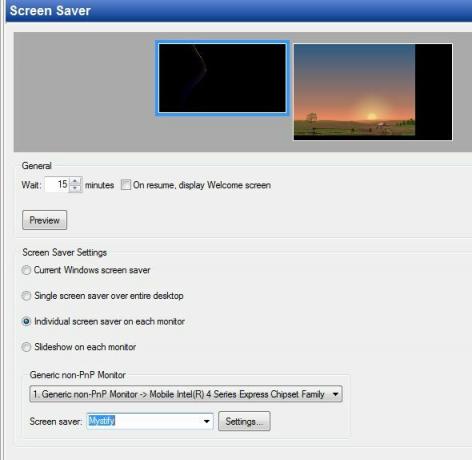
Bagian Desktop
Salah satu fitur terbaik yang saya temui ketika menguji Beberapa Monitor Aktual, adalah kemampuan untuk bagian dari desktop ke area kerja independen Ubah Desktop Windows Anda Dari Berantakan Menjadi Berguna Gratis Dengan PagarSaya ingin memulai posting ini dengan permintaan kecil: Hit Win + D for me. Saya akan menunggu disini. Silakan, lakukan itu. Oke, sudah selesai? Apa yang Anda lihat? Apakah itu kekacauan panas ikon berantakan ... Baca lebih banyak . Ini agak mirip dengan Pagar, karena Anda adalah area yang ditentukan sebelumnya untuk desktop dan untuk apa Anda ingin menggunakan area tersebut. Dalam kasus Actual Multiple Monitor, Anda dapat terus membagi setiap bagian menjadi dua secara horizontal atau vertikal dengan mengetuk salah satu tombol garis terbagi.
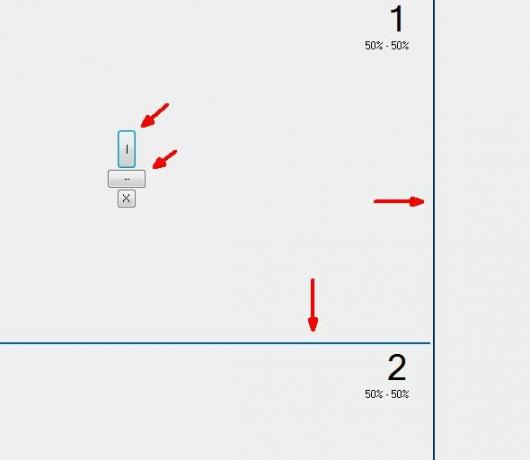
Dalam "ubin" ini, Anda dapat menempatkan aplikasi Anda. Anda juga dapat membuat banyak tata letak. Misalnya, katakan saya tahu bahwa ketika saya menulis artikel MakeUseOf, saya selalu memiliki editor WP di jendela bawah besar, saya meletakkan browser di jendela kiri atas, dan aplikasi notepad saya di kanan atas jendela. Baik menggunakan tata letak ini, saya dapat menentukan pengaturan itu sekali dan selalu siap ketika saya ingin menulis artikel MakeUseOf.
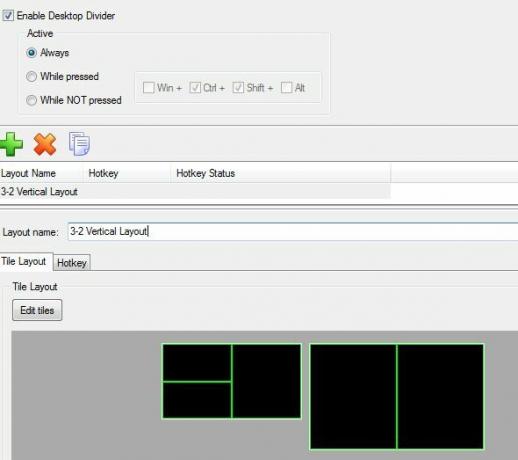
Anda juga dapat menetapkan hotkey untuk itu, jadi ketika Anda berada di desktop itu, Anda dapat mengetuk sesuatu seperti Cntrl-Alt-3 dan mendapatkan tata letak 3-ubin yang sebelumnya Anda siapkan. Anda dapat dengan cepat mengubah antara tata letak aktif menggunakan tombol cepat yang Anda atur untuknya. Sangat mudah untuk menetapkan jendela ke ubin - Anda cukup meluncurkan aplikasi dan kemudian seret jendela ke dekat. Ubin akan berubah menjadi warna merah pekat saat siap menerima jendela. Cukup jatuhkan, dan ukuran jendela akan sesuai dengan ukuran ubin Anda.
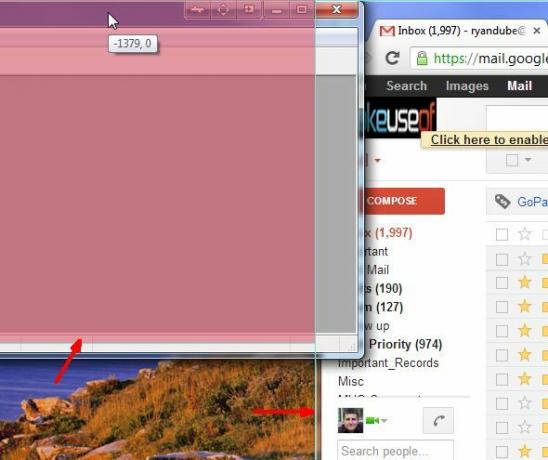
Profil Konfigurasi Desktop
Lebih jauh dari ini, Anda dapat membuat seluruh profil konfigurasi desktop. Jadi, katakanlah satu orang yang menggunakan komputer menyukai resolusi layar tertentu, latar belakang tertentu, dan screensaver tertentu. Anda dapat mengatur semua itu dan kemudian menyimpannya sebagai profil, dan menetapkan hotkey.
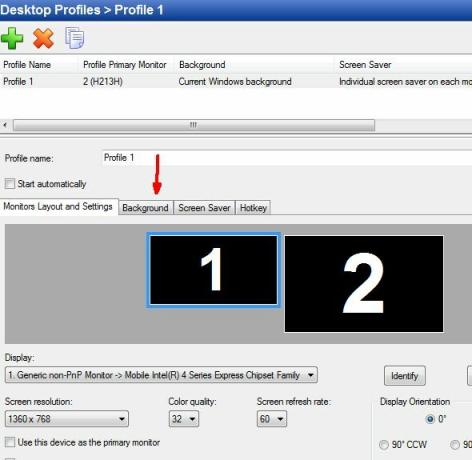
Dengan hanya beberapa penekanan tombol, Anda dapat mengubah pengaturan multi desktop yang Anda inginkan, tanpa khawatir akan mengacaukan semua pengaturan untuk orang berikutnya yang menggunakan komputer. Jika Anda pernah harus bolak-balik antara menggunakan proyektor eksternal untuk rapat, dan kemudian kembali ke beberapa pengaturan monitor, maka Anda tahu bahwa kadang-kadang ini bisa sangat menyebalkan. Proyektor tersebut terkadang memerlukan pengaturan resolusi yang sangat unik agar terlihat benar. Sekarang Anda hanya dapat membuat profil spesifik ketika Anda menggunakan proyektor, dan Anda selesai.
Kesimpulan
Seperti yang Anda lihat, Beberapa Monitor Aktual sesuai dengan namanya. Ini memberi Anda sebenarnya beberapa monitor, bukan alasan yang buruk untuk pengaturan monitor yang diperluas. Sekarang Anda dapat menikmati kenyamanan memiliki dua komputer desktop tanpa benar-benar harus menjalankan dua komputer.
Multiple Monitor Aktual menawarkan masa percobaan 30 hari gratis yang diaktifkan ketika Anda mengunduh dan menginstal perangkat lunak. Ini adalah salinan yang berfungsi penuh, dan jika Anda suka, Anda dapat membeli lisensi untuk tetap diaktifkan secara permanen.
Apakah Anda tergoda untuk berinvestasi dalam perangkat lunak untuk mengoptimalkan pengaturan dual monitor Anda? Apa yang Anda gunakan sekarang untuk mengelola beberapa tampilan?
Kredit Gambar: Kantor rumah Melalui Shutterstock
Ryan memiliki gelar BSc di bidang Teknik Listrik. Dia telah bekerja 13 tahun di bidang teknik otomasi, 5 tahun di bidang TI, dan sekarang adalah seorang Insinyur Aplikasi. Mantan Redaktur Pelaksana MakeUseOf, dia berbicara di konferensi nasional tentang Visualisasi Data dan telah ditampilkan di TV dan radio nasional.

